So stellen Sie gelöschte WhatsApp-Nachrichten auf Samsung wieder her
WhatsApp hat sich nun als wichtig erwiesenTeil unseres täglichen Lebens. Und wenn es ein Problem mit der App gibt, von dem wir keine Ahnung haben, brauchen wir anscheinend eine Intensivpflege. Dies ist das Ausmaß der Bedeutung, die die App in unserem täglichen Leben hat. Und manchmal löschen Sie während der Nutzung der App versehentlich einige wichtige Nachrichten. Dies ist die Zeit, in der Sie suchen So stellen Sie gelöschte WhatsApp-Nachrichten auf Samsung wieder her. Nun, Sie sind am richtigen Ort gelandet. Lassen Sie uns einen Blick darauf werfen, wie WhatsApp auf Samsung wiederhergestellt wird.
Methode 1: So stellen Sie WhatsApp-Nachrichten auf Samsung aus dem Backup wieder her
Eine der einfachsten Methoden zum Abrufengelöschte WhatsApp-Nachrichten auf Samsung soll Backups verwenden. Tatsächlich sichert die WhatsApp-App Ihre Chats automatisch täglich um 16:00 Uhr gemäß Ihrer Zeitzone. Dies ist das vorteilhafte Merkmal der App. Und da Sie eine Sicherungskopie Ihrer Chats haben, können Sie gelöschte WhatsApp-Nachrichten von Samsung abrufen. Alles was Sie tun müssen, ist die App zu deinstallieren.
Sobald Sie die App deinstalliert haben, benötigen Sieum es erneut zu installieren. Dieses Mal erkennt die App das Backup, das sich auf Ihrer SD-Karte im internen Speicher Ihres Samsung-Mobiltelefons befindet. Sie müssen nur Ihre Erlaubnis geben, um die Daten aus Ihrem Speicher abzurufen. Dies wird wahrscheinlich Ihre gelöschten Nachrichten zurücksetzen und Ihnen helfen, zu verstehen, wie Sie gelöschte WhatsApp-Nachrichten von Samsung abrufen können.
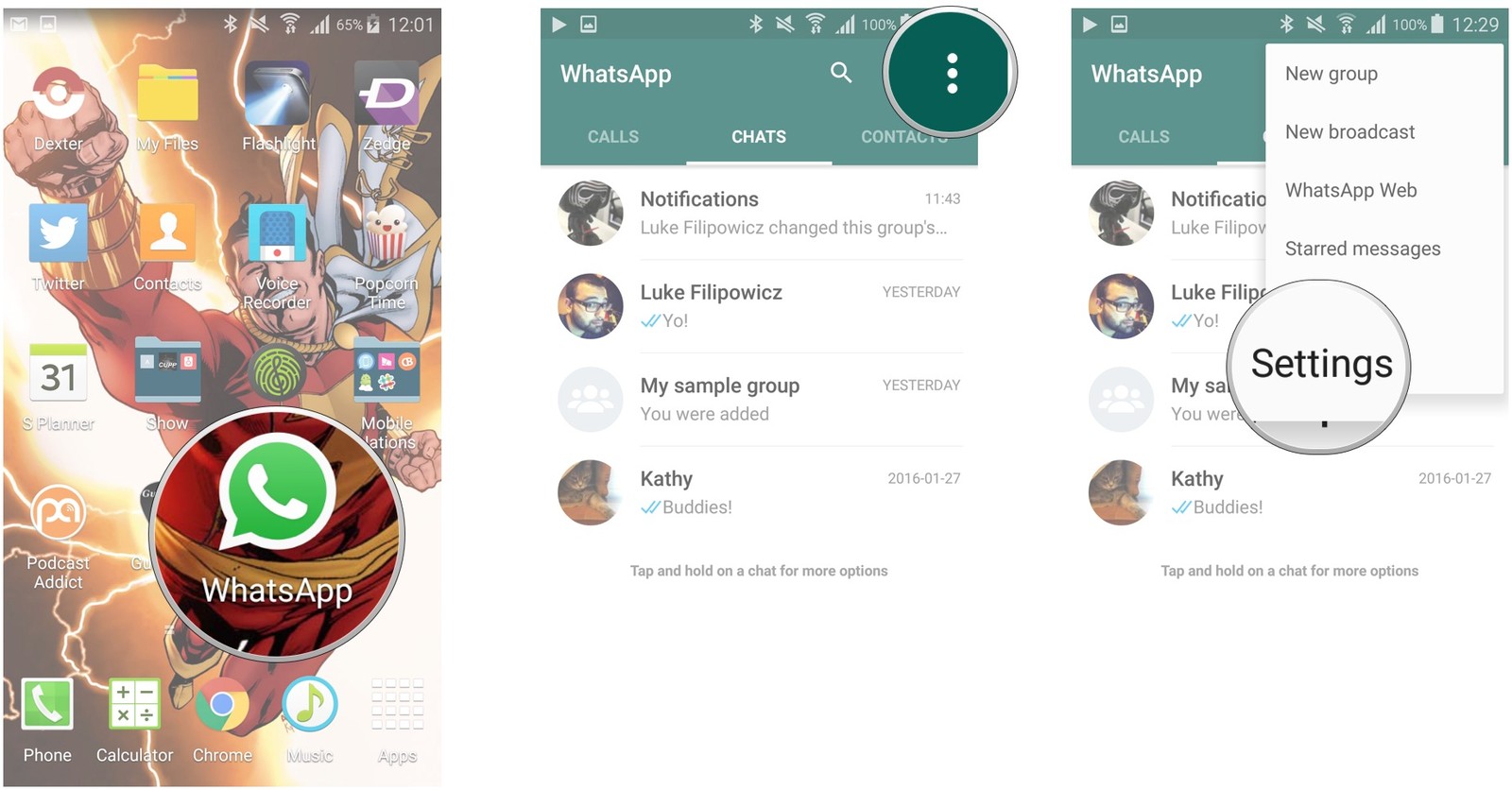
Darüber hinaus, wenn Sie Ihre wiederherstellen möchtenDatenbank aus einer weniger aktuellen Sicherung, das können Sie immer tun. Alles, was Sie tun müssen, ist an den Ort zu gehen, an dem die Backups gespeichert sind. Benennen Sie die Sicherungsdatei jetzt in "msgstore.db.crypt7" um. Der ursprüngliche Name der Sicherungsdatei hat folgendes Format: msgstore-YYYY-MM-DD.1.db.crypt7.
Das Wiederherstellen von WhatsApp-Chat-Nachrichten aus Sicherungen hat jedoch bestimmte Nachteile. Sie sind:
- Die automatische Sicherung Ihrer Nachrichten und des ChatsDer Verlauf, den WhatsApp erstellt, hat eine Gültigkeit von nur 7 Tagen. Es ist daher Ihre Pflicht, sicherzustellen, dass Sie Ihre Nachricht importieren, bevor sie ungültig wird. Sie können keine Daten von Sicherungen wiederherstellen oder finden, deren Lebensdauer mehr als 7 Tage beträgt
- Nach Abschluss der Wiederherstellung gehen die nicht wiederhergestellten Nachrichten verloren. Daher ist die Wahrscheinlichkeit groß, dass Sie nicht das bekommen, was Sie sich wünschen
- Wenn Ihr Chat-Verlauf oder Ihre SD-Karte beschädigt sind, können Sie keine Chat-Nachrichten wiederherstellen
- Wenn Sie eine andere Nummer haben, die nicht mit der Nummer übereinstimmt, mit der Sie die Sicherungskopie Ihrer Chats erstellt haben, können Sie den Chat-Verlauf nicht wiederherstellen
- Durch das Ausführen einer manuellen Sicherung wird die neueste Datei der automatischen Sicherung überschrieben
Methode 2: So rufen Sie gelöschte WhatsApp unter Samsung ohne Sicherung ab
Wenn Sie eine Samsung WhatsApp-Wiederherstellung durchführen müssenOhne Backup gibt es nur einen Weg, dies zu tun. Die ultimative Lösung für dieses Problem ist die Verwendung von Tenorshare Android Data Recovery. Dieses Tool ist am zuverlässigsten und weist im Vergleich zu anderer verfügbarer Software die höchste Erfolgsquote auf dem Markt auf, um Daten abzurufen. Darüber hinaus ist das Tool ein Experte beim Abrufen von Listenkontakten, Fotos, Nachrichten und anderen wichtigen Daten. Befolgen Sie die nachstehenden Schritte, um das Problem mit der WhatsApp-Nachrichtenwiederherstellung für Samsung zu beheben.
Schritt 1: Um diese Software in vollem Umfang nutzen zu können, müssen Sie zunächst Ihr Samsung-Mobilteil über ein USB-Kabel an den Computer anschließen. Starten Sie nun die Software auf dem PC. Stellen Sie sicher, dass Sie die Option für das USB-Debugging aktivieren.
Schritt 2: Sobald Ihr Gerät mit dem PC verbunden ist, tippen Sie auf "Zulassen", wenn die Superuser-Anforderung der App auf dem Bildschirm angezeigt wird, um der Software den Superuser-Zugriff zu ermöglichen.
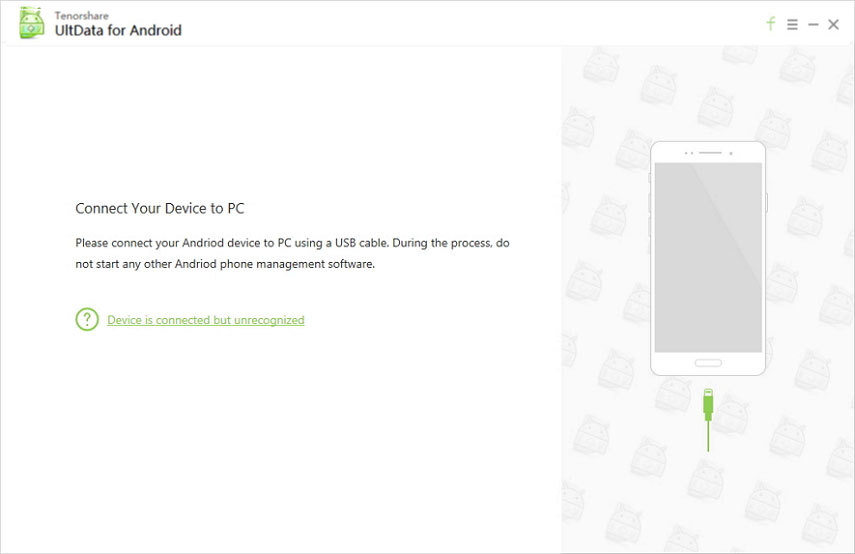
Tippen Sie anschließend auf dem Computerbildschirm auf "Weiter". Wählen Sie im nächsten Bildschirm die Option "WhatsApp-Nachrichten und -Anhänge".

Schritt 3: Wählen Sie nun die Nachricht aus, die Sie wiederherstellen möchten, und speichern Sie die Dateien. Sie sind für den Tag fertig und Ihr Problem wurde gelöst.
Als wir die Verfolgungsjagd beendet haben, haben wir uns nur angesehen, wie es gehtWhatsApp-Wiederherstellung für Samsung-Telefone durchführen. Sie können Ihre Sicherung verwenden, um die Nachrichten abzurufen. Diese Meldung bringt jedoch eine Reihe von Nachteilen mit sich, wie oben erwähnt. In diesem Fall ist die Verwendung von Tenorshare Android Data Recovery die am besten geeignete Option. Überlassen Sie den Rest Ihrem Urteilsvermögen und wir wissen, dass Sie die beste Wahl unter den oben genannten Lösungen treffen werden. Lassen Sie uns zu guter Letzt Ihre Gedanken zu diesem Artikel wissen. Teilen Sie uns auch jede andere Lösung mit, von der Sie glauben, dass sie das Problem löst. Sie können dies tun, indem Sie unten einen Kommentar abgeben.









